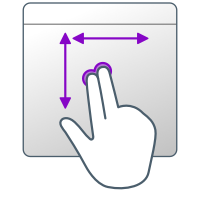トラックパッドの使用
Affinity製品は、マルチタッチデバイス(Magic Mouse、 Trackpad)とともに使用するように設計されています。 これには感圧タッチ(タッチを強制)機能を持つデバイス(Magic Trackpad 2および最近のMacBookコンピュータに組み込まれたもの)が含まれます。
トラックパッドを使用すると、Affinityアプリで次のジェスチャを使用できます。
マルチタッチジェスチャの可用性を有効/無効にするには:
- macOSのシステム環境設定アプリで、[Trackpad]をクリックします。
- [ポイント&クリック]または[スクロール&ズーム]を選択します。
- 関連するジェスチャの横にあるチェックボックスをオンまたはオフにします。
マルチタッチジェスチャの無効化は、Affinityアプリだけでなく、システム全体で行われます。
トラックパッドベースのキャンバス回転を有効/無効にするには:
- [Affinity Photo]>[環境設定]を選択します。
- [ツール]を選択します。
- [Trackpadでキャンバス回転を有効にする]をチェックまたはチェック解除します。
- macOSのシステム環境設定アプリの場合:
- [Trackpad]をクリックします。
- [スクロール&ズーム]を選択します。
- [回転]をオンまたはオフにして、Affinity Photoでの選択と一致させます。
感圧タッチを有効/無効にするには:
- macOSのシステム環境設定アプリで、[Trackpad]をクリックします。
- [ポイント&クリック]を選択します。
- [強制クリックと触覚フィードバック]をチェックまたはチェック解除します。
この機能の無効化は、Affinityアプリだけでなく、システム全体で行われます。
コンテキストメニューのタッチを強制を有効/無効にするには:
感圧タッチは、クリックまたはmacOSのセカンダリクリックTrackpadジェスチャ(有効な場合)の代わりに使用できます。
- [Affinity Photo]>[環境設定]を選択します。
- [ツール]を選択します。
- [コンテキストメニューのタッチを強制]をチェックまたはチェック解除にします。